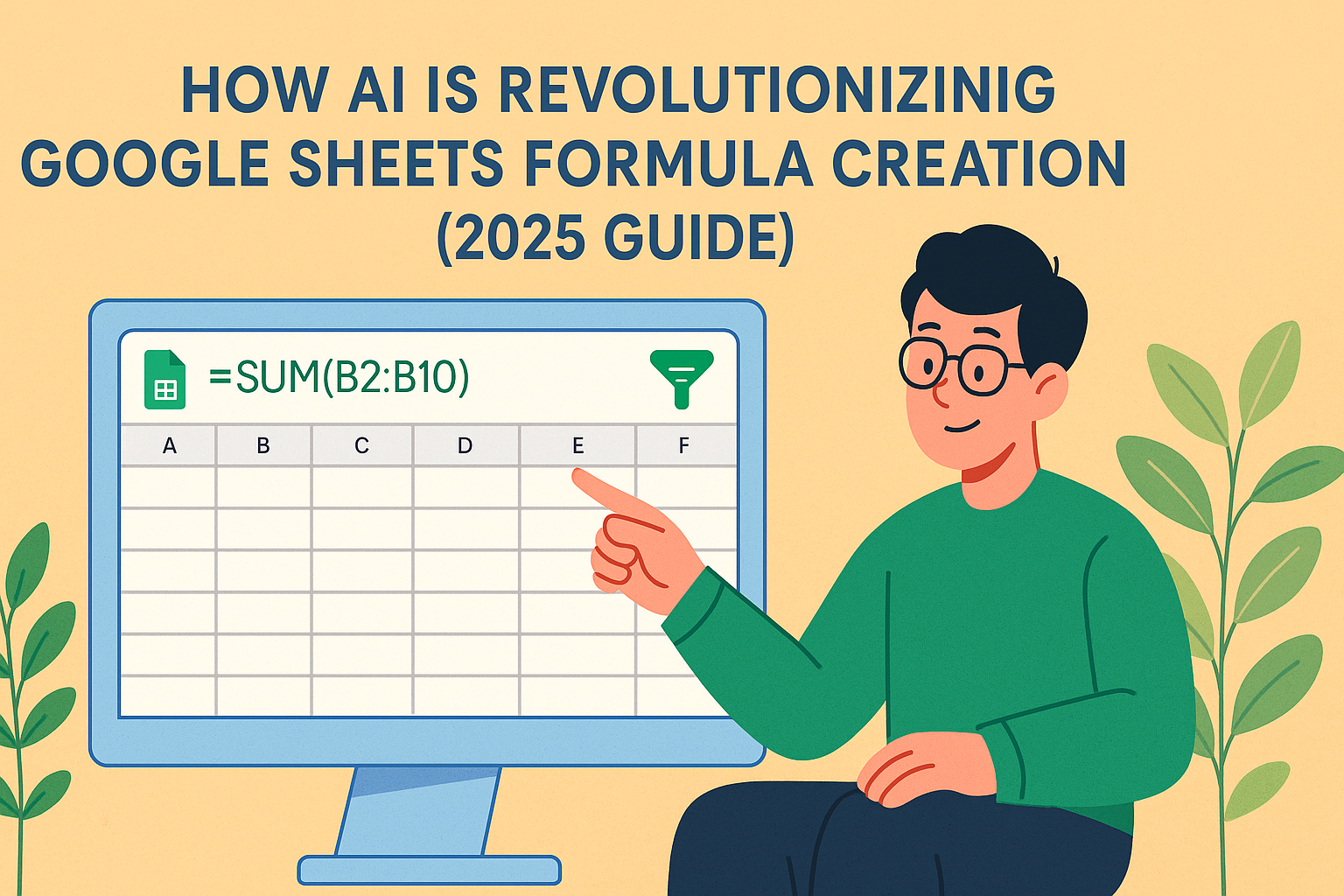Soyons honnêtes—calculer des pourcentages manuellement est aussi passionnant que regarder de la peinture sécher. Que vous calculiez une croissance des ventes, des ratios de dépenses ou des indicateurs de performance, les pourcentages sont la base de l'analyse business. Google Sheets fait le travail, mais si je vous disais qu'il existe une méthode plus intelligente ?
Les Bases des Pourcentages : Ce Qu'il Faut Savoir
Les pourcentages représentent des parties d'un tout, où 100% équivaut à la totalité. Dans les tableurs :
- 25% = 0,25
- 50% = 0,5
- 110% = 1,1 (oui, les pourcentages peuvent dépasser 100 !)
Astuce Pro : Excelmatic détecte automatiquement les données en pourcentage et applique un formatage intelligent, éliminant les conversions manuelles fastidieuses.

3 Méthodes pour Additionner des Pourcentages dans Google Sheets
1. Somme Simple de Pourcentages
=A1 + A2 + A3
Où A1-A3 contiennent des valeurs comme 10%, 20%, 30%.
2. Augmentations/Réductions en Pourcentage
- Augmentation de 20% sur 100€ :
=100*(1+20%)→ 120€ - Remise de 15% :
=100*(1-15%)→ 85€
3. Pourcentage du Total
=Partie/Total → Formater en %
Exemple : =200/1000 → 20%
Pourquoi C'est Important : Ces calculs alimentent tout, des marges bénéficiaires aux indicateurs de performance des employés. Mais les mettre à jour manuellement ? C'est tellement 2010.
Passez au Niveau Supérieur : Astuces Avancées
Formatage Conditionnel
Mettez en évidence les cellules dépassant les objectifs :
- Sélectionnez la plage de données
- Format → Formatage conditionnel
- Définissez la règle "Supérieur à 0,5" pour les valeurs > 50%
Moyennes Pondérées
=SOMMEPROD(grades; poids)/SOMME(poids)
Idéal pour calculer des KPIs pondérés ou des scores de performance.
Le Problème dont Personne ne Parle
Même avec ces astuces, travailler les pourcentages dans les tableurs est :
- Chronophage
- Source d'erreurs (une mauvaise référence de cellule et tout est à refaire)
- Difficile à généraliser à l'échelle d'une équipe
C'est là qu'Excelmatic change la donne. Notre IA comprend naturellement les calculs de pourcentages. Demandez-lui simplement :
- "Quelle est la croissance totale en pourcentage entre Q1 et Q3 ?"
- "Montrez-moi les ratios de dépenses en pourcentages"
- "Calculez les moyennes pondérées par département"
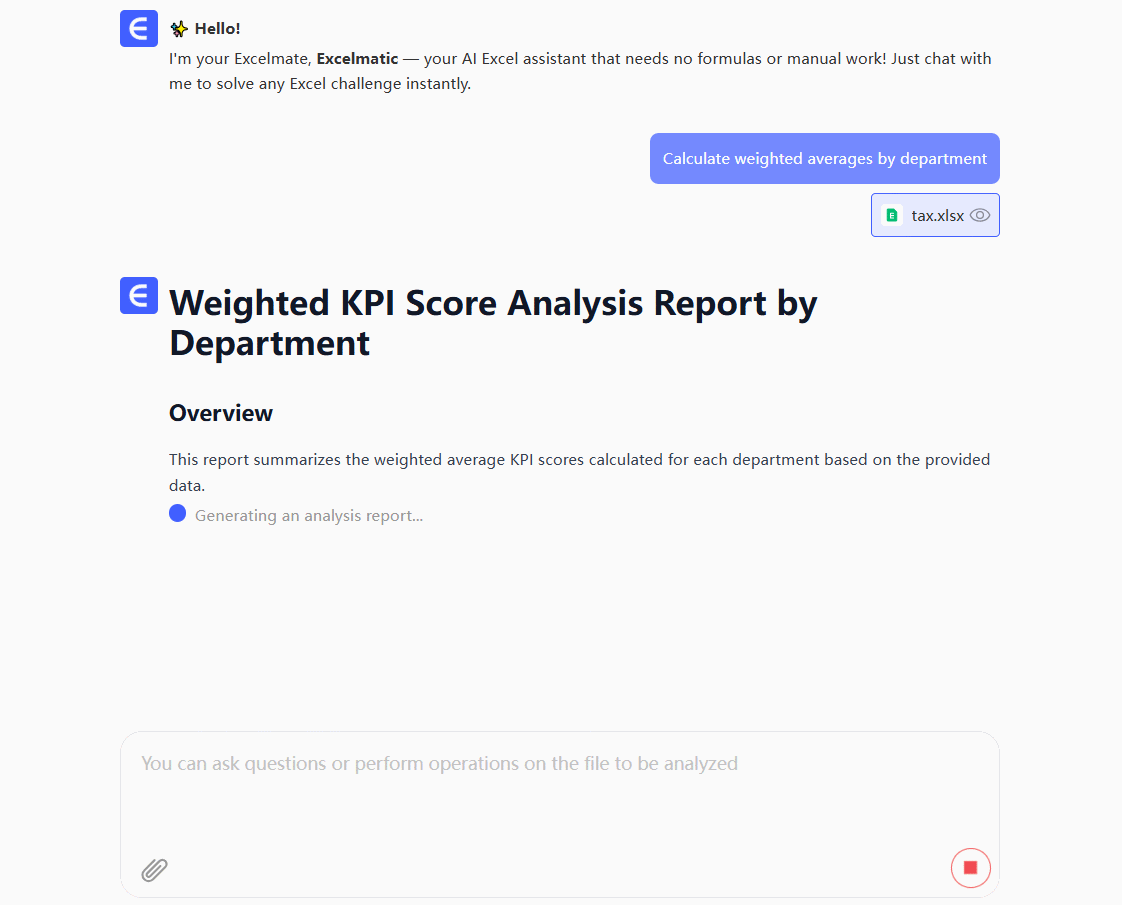
Pas de formules. Pas de formatage. Juste des résultats précis instantanément.
Google Sheets vs. Excelmatic : Comparaison Côte à Côte
| Tâche | Étapes dans Google Sheets | Solution Excelmatic |
|---|---|---|
| Somme de pourcentages | Saisie manuelle de formules | Détection automatique |
| Calculer une croissance % | Références de cellules complexes | Requête en langage naturel |
| Visualiser des données % | Plusieurs étapes de formatage | Graphiques intelligents en un clic |
Essayez Dès Aujourd'hui
La prochaine fois que vous calculerez des pourcentages :
- Faites-le à l'ancienne dans Google Sheets
- Essayez la même tâche dans Excelmatic
- Comparez le temps et l'effort
Vous ne verrez plus jamais les calculs de pourcentages de la même manière.
Prêt à passer au niveau supérieur ? Découvrez Excelmatic et laissez l'IA gérer les calculs pendant que vous vous concentrez sur l'essentiel—faire croître votre entreprise.
À propos de l'auteur : En tant que Growth Lead chez Excelmatic, j'ai vu des centaines d'équipes perdre des heures en calculs manuels. Notre mission ? Rendre l'analyse de données aussi simple qu'une conversation.